Word中怎么移动图片?发布时间:2021年07月13日 16:17
Word的使用功能有很多,基本每个功能都很实用,今天就给大家介绍其中的一个“在Word中怎么移动图片”。日常办公里,我们都能很熟练地在Word中插入图片,但是图片是放进来了,它就像被巫婆施法一样被定住了,怎么样都拖不动。
步骤如下:
1.首先我们新建一个空白word文档,如图所示。
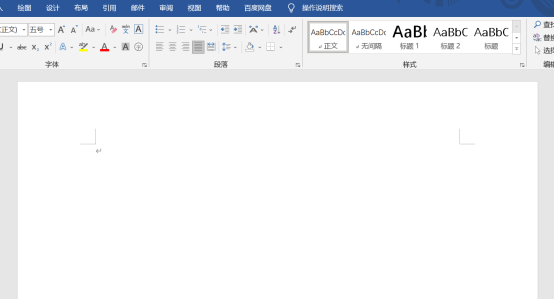
2.点击菜单中的【插入】在选项下方的图片里插入一张图片,如图所示。
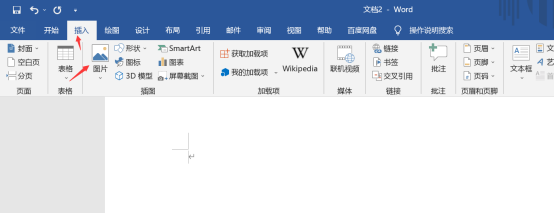
3.插入图片后的效果如下图所示,目前的图片是不可以移动的(拖动的)。
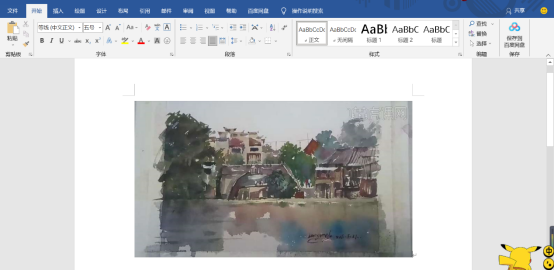
4.接着双击文档中的图片,会发现图片右上角有一个按钮,点击该按钮即可拖动图片。如果是文档中有文字,想让图片随文字移动,点击图片旁边的图标。
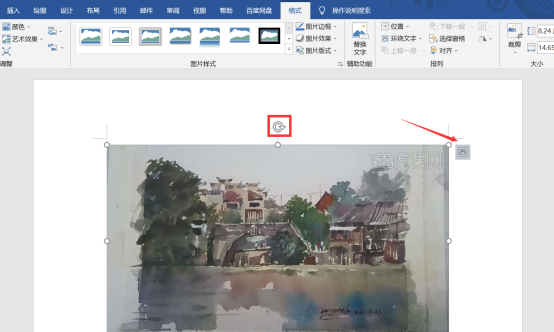
5.在出现的选项框中选择文字环绕里面的“浮于文字上方”,如图所示。
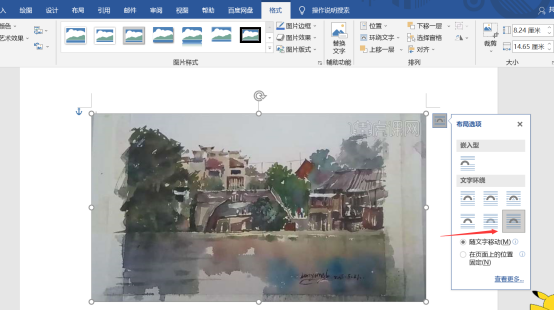
6.为了体现效果明显,这里我将图片缩小,以两张图呈现移动效果。
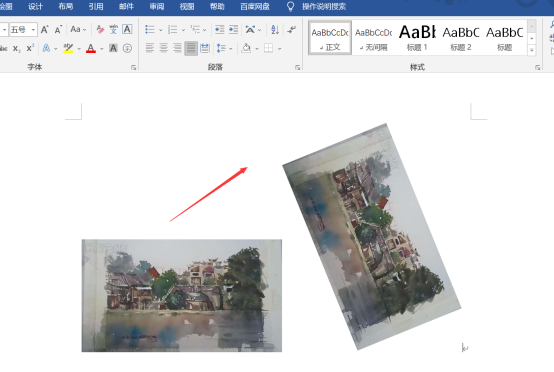
还有一种方法,是图片不需要与文字对齐,可以使用键盘上Alt键,前提需要双击该图片,选择“版式”选项卡,选择环绕方式区域下非嵌入式的任意方式,最后单击“确定”按钮即可。
以上6步骤详细的介绍了Word是怎么移动图片的,大家跟着步骤操作即可轻松完成,为了能更加熟练需要多多练习,没准能发现些新的操作方法。
本篇文章使用以下硬件型号:联想小新Air15;系统版本:win 10;软件版本:Microsoft Word 2019。
点击观看视频教程

Word-图片插入与调整
立即学习新手入门226845人已学视频时长:04:35
特别声明:以上文章内容仅代表作者wanrong本人观点,不代表虎课网观点或立场。如有关于作品内容、版权或其它问题请与虎课网联系。
相关教程
相关知识
500+精品图书
20G学习素材
10000+实用笔刷
持续更新设计模板




















